كيفية إنشاء موقع WordPress للمبتدئين في عام 2022
نشرت: 2019-12-30انتهى الوقت الذي احتجته لتعلم بعض الرموز المجنونة في تصميم الويب أو دفع الكثير من المال لمشرف الموقع قبل أن تتمكن من امتلاك موقع ويب .
إذا كنت تعرف كيفية إنشاء موقع WordPress على الويب ، فيمكنك إنشاء موقع الويب الخاص بك أو مساعدة الآخرين في بناء موقعهم والحصول على أموال مقابل خدمتك.
لكن يجب أن تعرف إيجابيات وسلبيات توظيف مترجم عبر الإنترنت - ما هي الأشياء التي يحذر الناس منها عندما يتعلق الأمر بإعطاء وظائف لشخص ما على الشبكة؟
إذا لم يكن لديك الوقت الكافي لاستعراض هذا الدليل ، فقد قدمت لك خطة عمل يمكنك العمل عليها بنفسك.
إن تعلم كيفية إنشاء موقع ويب باستخدام WordPress ليس بالأمر الصعب الذي قد تعتقده.
في الواقع ، يمكنك تعلم المهارات في أقل من ساعة وإعداد موقع الويب الأول الخاص بك على الفور.
تتكون معظم مواقع الويب التي تراها اليوم من WordPress. وأولئك الذين يمتلكونها هم مجرد أصحاب أعمال ليس لديهم خلفية في تطوير الويب مثلك.
قائمة المحتويات
- 1 كيفية إنشاء موقع WordPress خطوة بخطوة
- 1.1 اختر نوع موقع الويب الذي تريده
- 1.2 البحث عن اسم المجال الفريد لموقع الويب الخاص بك
- 1.3 التواصل مع شركة استضافة الويب
- 1.4 تثبيت WordPress على موقعك
- 1.4.1 (أ) خدمة الدعم من قبل مضيفك
- 1.4.2 (ب) التثبيت اليدوي لبرنامج WordPress
- 1.4.3 (c) التثبيت التلقائي لبرنامج WordPress
- 1.5 تعتاد على منطقة إدارة موقع الويب الخاص بك
- 1.6 تغيير الإعدادات الافتراضية
- 1.6.1 (أ) الروابط الثابتة
- 1.6.2 (ب) رؤية محرك البحث
- 1.6.3 (ج) قم بتأكيد عنوان موقع الويب الخاص بك والشعار
- 1.6.4 (د) تعليقات أو عدم وجود تعليقات
- 1.6.5 (ه) بينغباكس وتعقيب
- 1.6.6 (f) قم بتعيين المنطقة الزمنية المفضلة لديك
- 1.7 قم بتثبيت سمة WordPress
- 1.7.1 (أ) اختر سمة مجانية
- 1.7.2 (ب) قم بتثبيت قالب WordPress الخاص بك
- 1.8 تخصيص المظهر الخاص بك
- 1.8.1 (أ) بدء تشغيل أداة تخصيص سمة WordPress
- 1.8.2 (ب) أضف هوية موقعك
- 1.8.3 (ج) قم بتعيين خيارات السمة الخاصة بك
- 1.8.4 (د) إعدادات الصفحة الرئيسية
- 1.8.5 (هـ) إنشاء قوائم
- 1.8.6 (و) تخصيص الحاجيات
- 1.9 تثبيت الإضافات الأساسية
- 1.10 إنشاء صفحات أساسية
- 1.11 ابدأ التدوين
- 1.11.1 (أ) أضف أقسام إلى موقع الويب الخاص بك
- 1.11.2 (ب) أضف منشورًا إلى موقع الويب الخاص بك
- 1.12 شارك المحتوى الخاص بك على وسائل التواصل الاجتماعي
- 2 الخلاصة
كيفية إنشاء موقع WordPress خطوة بخطوة
ستساعدك الخطوات التالية على إتقان المهارات ولديك الثقة في إنشاء موقع ويب مثل المحترفين.
اختر نوع الموقع الذي تحتاجه
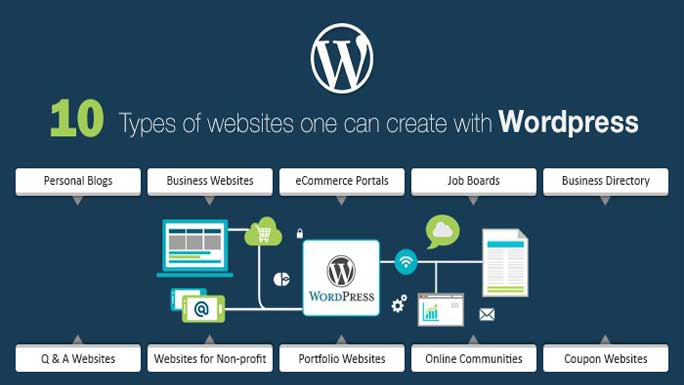
قبل أي شيء ، تحتاج إلى تحديد نوع موقع الويب الذي تحتاجه.
ما هي الميزات الأساسية التي يجب أن يتمتع بها موقع الويب الذي تريد إنشاءه ؟
هذا يعتمد على نوع عملك.
في الأساس ، هناك أنواع مختلفة من مواقع الويب. كل ما عليك فعله هو اختيار الأنسب لعملك.
تحقق من الأمثلة النموذجية التالية لمواقع الويب وتعرّف على ما يناسبك:
- موقع التجارة الإلكترونية: يعمل موقع التجارة الإلكترونية كواجهة متجر على الإنترنت.
- موقع المجلة على شبكة الإنترنت: موقع مجلة مناسب للأخبار أو المطبوعات الإعلامية.
- موقع التدوين الإلكتروني: المدونة هي موقع ويب تسويقي نموذجي يُستخدم بشكل استراتيجي للوصول إلى العملاء على الويب. يمكن دمج المدونة في أي موقع ويب تقرر إنشاؤه في النهاية. العديد من المواقع القديمة الآن بلوق في مواقعها على شبكة الإنترنت. إذا كنت تريد معرفة المزيد عن هذا الأمر ، فهناك دليل رائع لك حول كيفية بدء مدونة مثل المحترفين. أراهن أنها ستساعدك على تعلم المزيد.
- موقع المحفظة: يمكنك اختيار موقع ويب خاص بالمحفظة إذا كنت ترغب في عرض خدماتك المهنية على الويب.
- الصفحة المقصودة: يستخدم هذا النوع من مواقع الويب لجعل جمهورك يتخذ إجراءً معينًا عند وصولهم إلى موقع الويب الخاص بك.
- موقع التواصل الاجتماعي: هذا يشبه Facebook و Instagram و Twitter و LinkedIn و Pinterest و YouTube و Snapchat و Telegram وما إلى ذلك.
- موقع الدليل والاتصال: يمكن استخدام هذا النوع من مواقع الويب لجمع المعلومات حول مختلف الأعمال وتنظيمها بناءً على فئاتها.
- موقع التعلم الإلكتروني: موقع التعلم الإلكتروني هو موقع يستخدم نظام إدارة التعلم (LMS) لتسهيل وحدات التعلم وأداء الطلاب والدرجات.
- البوابة الإلكترونية: يمكن استخدام هذا النوع من مواقع الويب للحصول على معلومات شخصية من المستخدمين لمعالجة تطبيق معين مثل القبول أو الوظيفة على الويب.
إذا كنت ترغب في معرفة كيفية إنشاء موقع WordPress على الويب ، فأنت بحاجة حقًا إلى معرفة كيفية الاختيار أو التبديل بين هذه الأنواع من مواقع الويب ، اعتمادًا على احتياجات عملك وما تتطلبه الصناعة.
ابحث عن اسم مجال فريد لموقعك على الويب
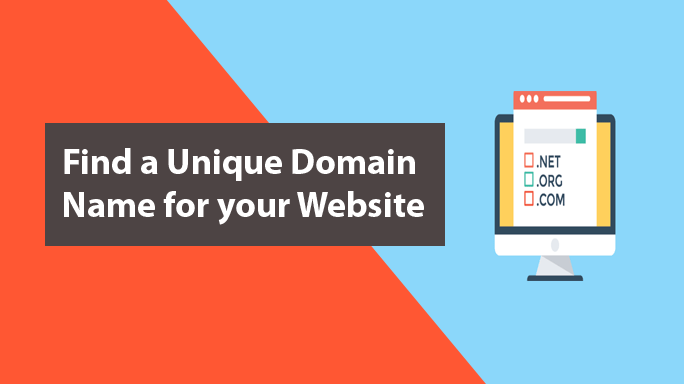
يُعرف اسم المجال أيضًا باسم عنوان موقع الويب على الويب. يبدو مثل www.yourdomain.com.
لذلك ، للحصول على تجربة مستخدم رائعة ، لا يمكنك فقط استدعاء اسم المجال الخاص بك بأي شيء. يجب أن يكون سهل الاستخدام ومحرك البحث.
ومن ثم ، عليك مراعاة ما يلي:
- استخدم اسمًا أو مصطلحًا ذا صلة بعملك: استخدام اسم المجال ذي الصلة له العديد من المزايا التي تشمل ، تعزيز هوية علامتك التجارية وتصنيفات محرك البحث. على سبيل المثال ، يخبر موقع ويب يسمى TechOrienta الجمهور أن موقع الويب له علاقة بالتكنولوجيا.
- استخدم اسمًا فريدًا : المجال الخاص بك هو اسم علامتك التجارية. لذلك ، ابحث عن شيء قصير وجذاب وسهل النطق.
- تحقق من توافر اسم المجال الخاص بك : تأكد من أن اسم المجال المقصود لم يتم أخذ اسم المجال الخاص بك من قبل شركة أخرى. حاول استخدام أي مسجل مجال لاختبار مدى توفره و TLDs - .COM ، .ORG ، .NG ، .EDU ، .GOV وما إلى ذلك.
يجب عليك على الأقل التأكد من توفر إصدار .COM لاسم المجال الخاص بك.
اقترب من شركة استضافة الويب
كمبتدئ ، استضافة الويب هي العملية التي يتم من خلالها إتاحة موقع الويب الخاص بك عبر الإنترنت. إذا لم تستضيف موقع الويب الخاص بك واكتب اسم المجال الخاص بك في Google Chrome ، فلن ترى أي شيء.
هناك عدد من شركات استضافة الويب التي تقدم هذه الخدمة ولكن كيف تعرف أي مضيف تختار ؟
يمكنك أن تعرف من خلال التعلم مما يقوله العملاء الآخرون عن كل من المضيفين من خلال صفحات المراجعة الخاصة بهم.
في هذه الملاحظة ، دعنا نراجع بإيجاز خمس من أشهر شركات استضافة الويب التي تهز هذه الصناعة ونرى أيها لديه أكثر ما يحتاجه المبتدئين؟
| S / N | مضيف | مجال مجاني | SSL | بريد الالكتروني | السعر |
| 1. | BlueHost | نعم | نعم | 1 | 2.95 دولار / شهر |
| 2. | SiteGround | رقم | نعم | 1 | 3.95 دولار / شهر |
| 3. | HostGator | رقم | رقم | 1 | 2.64 دولار / شهر |
| 4. | هوستنجر | نعم | رقم | 1 | 2.15 دولار / شهر |
| 5. | GoDaddy | نعم | رقم | 1 | 2.99 دولار / شهر |
بناءً على هذه المراجعة ، أوصي بـ BlueHost لاستضافة موقع الويب الخاص بك.
يحتوي BlueHost على جميع الميزات التي تحتاجها كمبتدئ.
اقرأ دليلًا بسيطًا خطوة بخطوة كتبته ليطلعك على كيفية استضافة موقع الويب الخاص بك على BlueHost .
تذكر أننا قفزنا في تسجيل اسم المجال الخاص بك في الخطوة الثانية. السبب هو جعلك تتلقى عرضًا مجانيًا من BlueHost.
لن يقوم BlueHost بفرض رسوم عليك مقابل تسجيل اسم المجال الخاص بك إذا كنت تستخدم أيًا من خدمات الاستضافة الخاصة بهم.
يمكن أن يساعدك النهج الموجود في المنشور الموصى به في تعلم كيفية إنشاء موقع WordPress على الويب باستخدام BlueHost بسعر منخفض يصل إلى 35 دولارًا.
يمكنك أيضًا التفكير في الحصول على استضافة WordPress Cloud المُدارة والتي تعد خيارًا موثوقًا آخر. ولتوفير بعض الدولارات في ذلك ، احصل على خصم Cloudways.
قم بتثبيت WordPress على موقعك
كما قلت سابقًا ، تعني الاستضافة استئجار مساحة على خادم مضيفك.
بافتراض أننا حصلنا على مساحة على BlueHost ، فماذا سنفعل بالمساحة؟
يمكن استخدام المساحة لتخزين مكونات الويب بالكامل ولكن ليس بدون وجود نظام إدارة محتوى (CMS).
هناك العديد من أنظمة إدارة المحتوى على الويب ، والتي تشمل:
- ووردبريس
- جملة
- Wix
- دروبال
- مغناطيسي
- الفرسكو
من بينها ، صخور ووردبريس .
يمكن أن يساعدك WordPress في استرداد أي محتوى تخزنه على مساحتك المستأجرة مثل الإعدادات والوسائط والنصوص والسمات والمكونات الإضافية والملفات المهمة الأخرى للاستخدام الخاص والعام.
هناك ثلاث طرق لتثبيت WordPress على حساب استضافة BlueHost الخاص بك:
- خدمة الدعم من قبل مضيفك
- التثبيت اليدوي
- التثبيت التلقائي
(أ) خدمة الدعم من قبل مضيفك
أسهل طريقة لتثبيت WordPress على موقعك هي الاتصال بالمضيف للحصول على المساعدة.
(ب) التثبيت اليدوي لـ WordPress
يسمح لك التثبيت اليدوي لـ WordPress بتأمين موقع الويب الخاص بك من المتسللين عن طريق تعديل ملف في WordPress قبل تثبيته.
لمزيد من الدراسة حول هذا الموضوع ، اقرأ كيفية تثبيت WordPress يدويًا على مضيف الويب الخاص بك.
(ج) التثبيت التلقائي لبرنامج WordPress
تتيح لك هذه الطريقة تثبيت WordPress باستخدام برنامج أو تطبيق على حساب الاستضافة الخاص بك. في BlueHost ، لدينا سوق لهذا الغرض.
اقرأ كيفية تثبيت WordPress على BlueHost لمعرفة المزيد حول هذه الطريقة.
تعتاد على منطقة الإدارة في موقع الويب الخاص بك
بعد تثبيت WordPress بنجاح على حساب الاستضافة الخاص بك ، سيتم إنشاء مسؤول موقع WordPress الخاص بك. وعليك تسجيل الدخول هناك لمزيد من الخطوات في تعلم كيفية إنشاء موقع WordPress على الويب.
من الأهمية بمكان أن تتعرف على منطقة الإدارة في موقع الويب الخاص بك.
سيجعلك هذا تعرف كيفية استخدام الوظائف الأساسية لـ WordPress في بناء موقع الويب الخاص بك من البداية .
قم بتشغيل صفحة مسؤول WordPress لموقع الويب الخاص بك باستخدام عنوان url الخاص بالمسؤول - yourdomain.com/wp-admin.
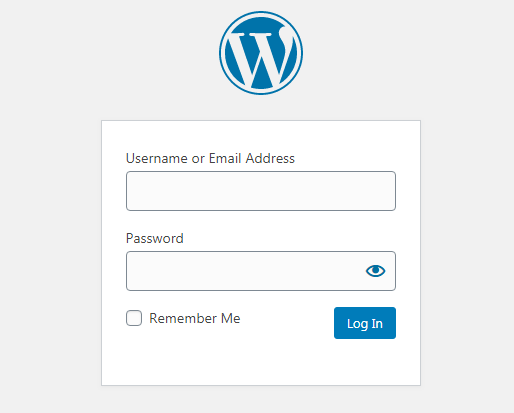
ستكون بيانات اعتماد تسجيل الدخول إلى WordPress مطلوبة للوصول إلى صفحة المسؤول في موقع الويب الخاص بك.
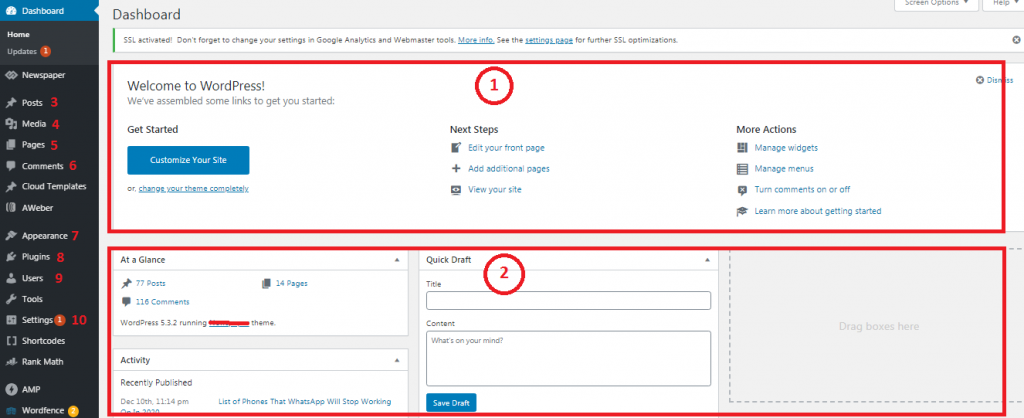
- رسالة ترحيب - اختصارات للطرق الأساسية التي يمكنك من خلالها تخصيص موقع الويب الخاص بك.
- نظرة عامة على الوضع الحالي لموقعك.
- المنشورات - يمكنك استخدام هذا لإضافة أو إنشاء منشور على موقع الويب الخاص بك.
- الوسائط - يمكن استخدام ذلك لإضافة صورة أو ملفات وسائط أخرى أو تحريرها أو إزالتها.
- الصفحات - هذا هو المكان الذي أتيت إليه إذا كنت تريد إنشاء صفحة ثابتة مثل صفحة حول أو صفحة الاتصال.
- التعليقات - أتيت إلى هنا لتنسيق التعليقات التي تم إجراؤها على مشاركاتك بواسطة الجمهور.
- المظهر - يبدأ التخصيص من هنا. يمكنك المجيء إلى هنا لتعديل تصميم المظهر أو موقع الويب الخاص بك.
- الإضافات - استخدم هذا لتثبيت أو إلغاء تثبيت المكونات الإضافية الضرورية.
- المستخدمون - إدارة من تريد أن يكون لهم حق الوصول إلى مسؤول الويب الخاص بك عن طريق تعيين أو إزالة امتيازات معينة.
- الإعدادات - تعال هنا لتطبيق الإعدادات الأساسية على موقع الويب الخاص بك.
تغيير الإعدادات الافتراضية
هناك بعض الإعدادات الافتراضية التي تحتاج إلى تغييرها لتحسين تجربة الجمهور. وتشمل هذه:
(أ) الروابط الثابتة
الروابط الثابتة هي هياكل URL للصفحات الداخلية والمشاركات داخل موقع الويب الخاص بك.
هناك حوالي 5 طرق لتعيين الروابط الثابتة وأفضل الممارسات هي تعيينها على اسم النشر.
انتقل إلى لوحة تحكم مسؤول WordPress الخاصة بك ، وقم بالتمرير فوق الإعدادات ، وانقر فوق الروابط الثابتة وحدد اسم المنشور .
(ب) رؤية محرك البحث
يمنحك هذا الخيار ما إذا كنت تريد أن يكون موقع الويب الخاص بك مرئيًا أم لا على محركات البحث مثل Google و Bing و Yahoo و Yandex. أفضل ممارسة هي السماح لمحركات البحث بالزحف إلى موقع الويب الخاص بك.
انتقل إلى الإعدادات ← القراءة وتأكد من عدم تحديد المربع الصغير بجوار "إثناء محركات البحث عن فهرسة هذا الموقع ...".
(ج) قم بتأكيد عنوان موقع الويب الخاص بك والشعار
انتقل إلى الإعدادات ← عام وأدخل أفضل عنوان وسطر وصف لموقع الويب الخاص بك.
(د) تعليقات أو لا تعليقات
من المهم جدًا السماح للجمهور بترك تعليقات على موقع الويب الخاص بك بعد قراءة منشوراتك ، ولكنه اختياري.
انتقل إلى الإعدادات → المناقشات وحدد "السماح للأشخاص بنشر التعليقات ..." إذا كنت تريد التعليقات أو قم بإلغاء التحديد إذا كنت لا تريد التعليقات.
(ه) بينغباكس وتعقيب
تحتاج حقًا إلى معرفة كيفية تعطيل pingbacks و trackbacks لموقع الويب الخاص بك. في الواقع ، تعد معرفة كيفية القيام بذلك جزءًا من تعلم كيفية إنشاء موقع WordPress على الويب.
انتقل إلى الإعدادات ، وانقر على مناقشة وألغ تحديد "السماح بإشعارات الارتباط من المدونات الأخرى ..."
(و) قم بتعيين المنطقة الزمنية المفضلة لديك
هذا لا يعني بالضرورة المنطقة الزمنية للمكان الذي تنشر منه ولكن أيضًا المنطقة الزمنية لجمهورك المستهدف.
انتقل إلى الإعدادات ، وانقر فوق عام وحدد المنطقة الزمنية المناسبة لك.

ملحوظة. تذكر دائمًا حفظ إعداداتك عند إجراء تغيير.
ثبّت سمة WordPress
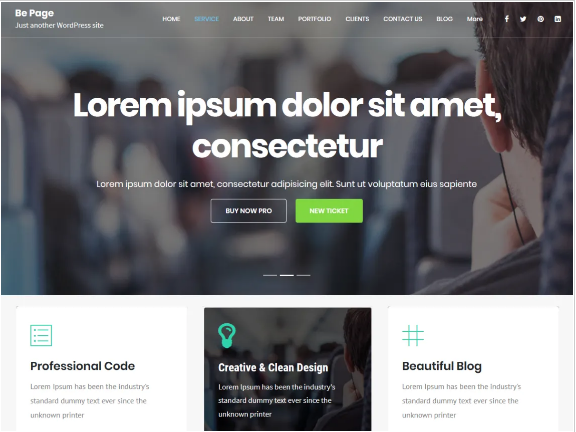
تم تصميم WordPress بطريقة تجعل موقع الويب الخاص بك يستخدم سمة أو تصميمًا جاهزًا. يمكنك تثبيت أي موضوع أو تغييره من واحد إلى آخر بنقرة واحدة.
عندما تقوم بتغيير المظهر الخاص بك ، فإن المحتوى الخاص بك لا يتغير. فقط المظهر يتغير.
يمكنك الحصول على ألف موضوع أو أكثر في الدليل الرسمي لـ WordPress. تحتوي بعض مواقع الطرف الثالث مثل Just Free Themes على مجموعات من السمات المجانية.
هناك أيضًا موضوعات مدفوعة أو مدفوعة ، والتي يمكن العثور عليها في العديد من متاجر السمات مثل ThemeForest و Themelsle و aTheme.
لذلك ، لغرض هذا الدليل ، يمكن للمبتدئين البدء بموضوع مجاني والترقية إلى سمة مميزة لاحقًا.
يمكنك أن تبدأ بالخطوات التالية:
(أ) اختر موضوعًا مجانيًا
قم بتسجيل الدخول إلى صفحة مسؤول WordPress الخاصة بك ، وابحث عن لوحة القيادة ، وابحث عن المظهر ثم انقر فوق السمات . انقر فوق إضافة جديد .
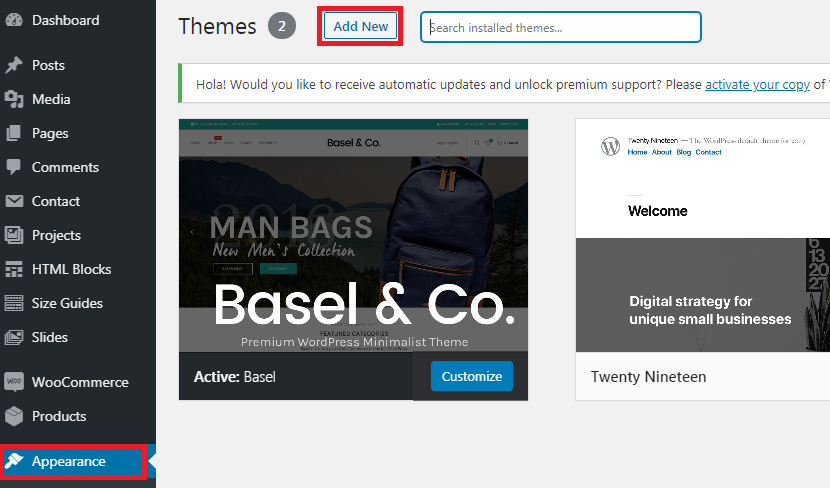
(ب) ثبّت قالب WordPress الخاص بك
ابحث في القائمة أو استخدم شريط البحث للعثور على سمة مناسبة مثل Be Page. ستجده في القائمة بين نتائج البحث.

لذلك ، قم بالمرور فوق اختيارك للموضوع ، ثم انقر فوق زر التثبيت . انتظر حتى يتحول زر التثبيت إلى تنشيط ثم اضغط على تنشيط .
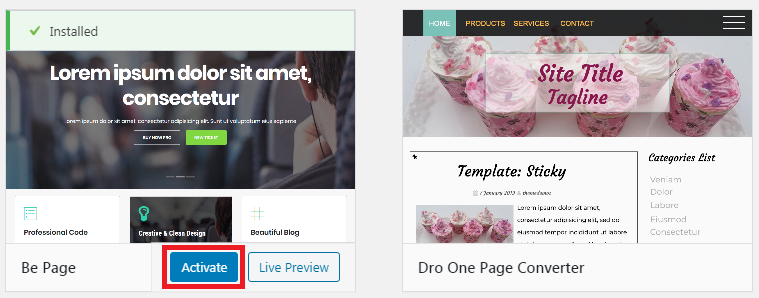
ستتلقى صفحة ترحيب ولاستكشاف كيفية تخصيص السمة ، انقر فوق الزر من الترحيب.

تحقق مما إذا كان هناك أي إجراء موصى به تحتاج إلى العمل عليه ولاحظ كل شيء.
تخصيص المظهر الخاص بك
عند تثبيت موضوع لأول مرة ، سيبدأ موقع الويب الخاص بك في تكوين هيكل ولكنه غير منظم قليلاً. لجعل الهيكل مناسبًا لاحتياجاتك ، تحتاج بعد ذلك إلى تخصيص المظهر .
هذا أمر بالغ الأهمية.
سيساعد تخصيص المظهر الخاص بك المستهلكين على إدراك ما تريد أن يكون عملك معروفًا به. لذلك ، يمكنك تطبيق هذه الاختراقات الـ 14 لإنشاء هوية علامة تجارية قوية مع موقع الويب الخاص بك.
(أ) قم بتشغيل أداة تخصيص سمة WordPress
في لوحة تحكم المسؤول ، قم بالمرور على المظهر وانقر على تخصيص .
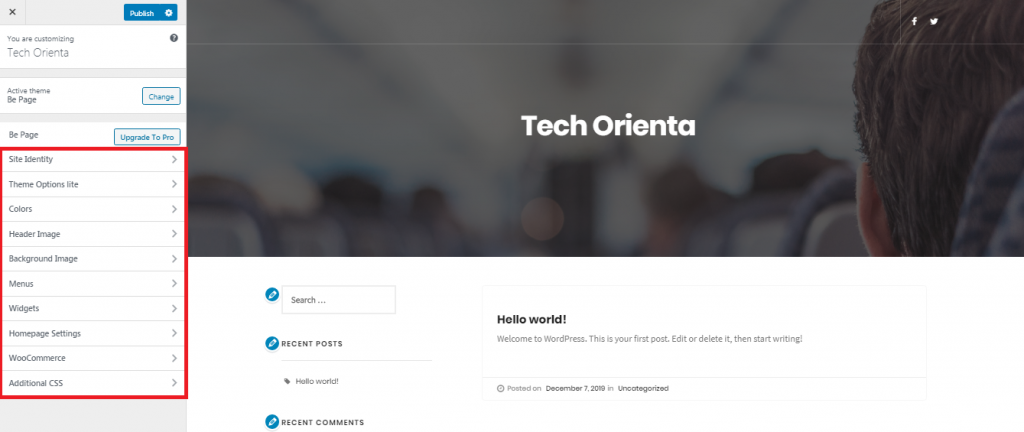
يمكن استخدام الوظائف التالية لتخصيص سمة Be Page:
- هوية الموقع - يمكن استخدامها لإضافة شعار وعنوان وشعار وأيقونة إلى موقع الويب الخاص بك.
- خيارات السمة - يمكنك استخدام هذا لربط ملفات التعريف الاجتماعية الخاصة بك ، وتعيين صفحة الويب الخاصة بك ونشر التخطيطات.
- الألوان - استخدم هذا لإضافة خلفيات ملونة.
- صورة العنوان - تُستخدم لإضافة صورة رأس.
- صورة الخلفية - تُستخدم لإضافة صورة خلفية.
- القائمة - يمكن استخدامها لإضافة قوائم التنقل.
- الحاجيات - استخدم هذا لإضافة شريط جانبي وتذييل وأمام ثابت ومتزلجون لصفحة المدونة.
- إعدادات الصفحة الرئيسية - هذا هو المكان الذي أتيت فيه لتهيئة صفحتك الرئيسية.
- WooCommerce - لإعداد واجهة متجرك ، تحتاج إلى هذا.
ملحوظة . إذا لم يكن المظهر الخاص بك هو Be Theme ، فإن أداة تخصيص السمات الخاصة بك ستكون مختلفة عما هو موجود هنا. بغض النظر عن نوع المظهر الخاص بك ، يمكنك العثور على الوظائف التي تحتاجها لتخصيص المظهر الخاص بك في أداة التخصيص .
لذلك ، في المثال أدناه ، نريد تخصيص Be Page for Tech Orienta.
(ب) أضف هوية موقعك
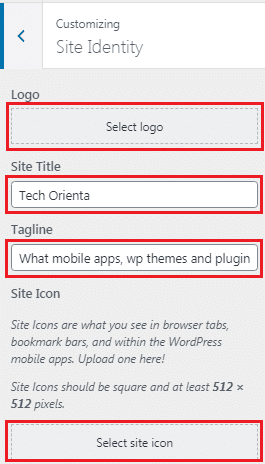
يجب أن تكون قد أضفت هوية موقعك مسبقًا أثناء تثبيت WordPress.
إذا كانت المعلومات التي تراها غير مناسبة ، يمكنك استبدالها بشيء أفضل.
قم بما يلي:
- قم بتحميل شعار لائق
- أضف عنوان موقعك
- اترك سطر الوصف فارغًا
- تحميل أيقونة الموقع الخاص بك.
ملحوظة. احصل على مصمم جرافيك محترف لتصميم شعار وأيقونة جيدين لك باستخدام الأحجام الموصى بها.
(ج) تعيين خيارات الموضوع الخاص بك
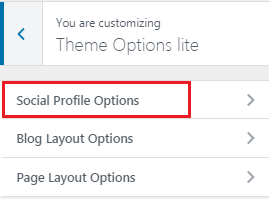
انقر فوق خيارات ملف التعريف الاجتماعي لدمج الوسائط الاجتماعية في موقع الويب الخاص بك.
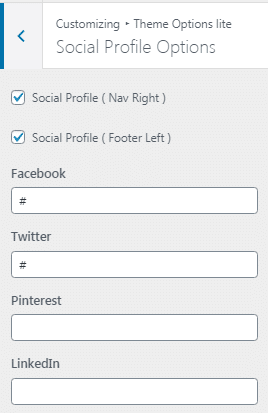
أضف عنوان url لكل صفحة من صفحات الوسائط الاجتماعية الخاصة بك إلى النماذج وفقًا لذلك. على سبيل المثال https://www.twitter.com/techorienta
ملحوظة. اترك كلاً من خيارات تخطيط الصفحة والمدونة كما هي.
(د) إعدادات الصفحة الرئيسية
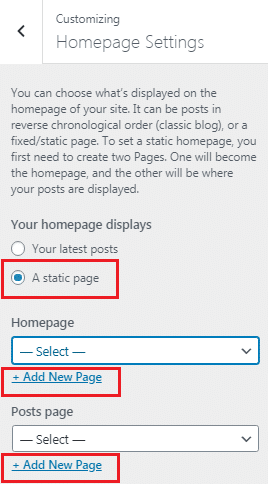
- انقر فوق صفحة ثابتة للتغيير من أحدث مشاركاتك .
- انقر فوق إضافة صفحة جديدة ، واكتب شعار عملك مثل "ما هي تطبيقات الجوال وموضوعات WordPress والمكونات الإضافية التي يشتريها الأشخاص الآن؟" في المربع الذي يظهر بعد ذلك ، انقر فوق إضافة .
- تعال إلى صفحة المنشورات وانقر فوق إضافة صفحة جديدة ، واكتب BLOG وتابع كما هو مذكور أعلاه.
ملحوظة . اترك الألوان وصورة الرأس وصورة الخلفية كما هي.
(هـ) إنشاء m enus
انقر على القوائم ← إنشاء قائمة جديدة .
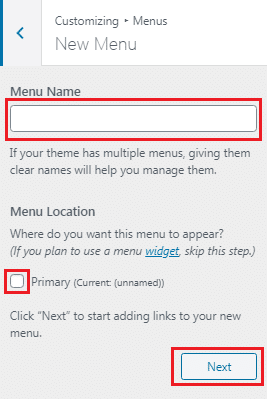
في الصفحة التالية ، امنح القائمة اسمًا ، على سبيل المثال tech1. ضع علامة على " أساسي " واضغط على " التالي ".
(و) تخصيص الحاجيات
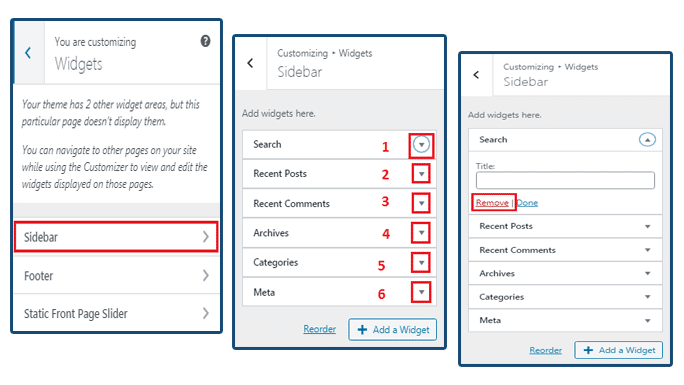
انقر فوق القطعة → الشريط الجانبي . في الصفحة التالية ، انقر فوق بحث وقم بتبديل الشريط. ثم انقر فوق إزالة . افعل نفس الشيء مع كل عنصر من العناصر المتبقية لإزالة كل عنصر واجهة المستخدم غير المرغوب فيه من صفحتك الرئيسية.

ملحوظة . تذكر دائمًا النقر فوق "نشر" لتطبيق الإعدادات الخاصة بك.
قم بتثبيت الإضافات الأساسية
نظرًا لأنك تبحث عن كيفية إنشاء موقع ويب WordPress من البداية ، فمن الضروري أن ترى استخدام المكونات الإضافية. إنها تطبيقات ويب قابلة للتثبيت تستخدم لإضافة المزيد من الوظائف إلى موقع الويب الخاص بك.
وفي الوقت نفسه ، هذه بعض المكونات الإضافية الأساسية التي تحتاجها لجعل موقع الويب الخاص بك رائعًا:
- RankMath : يمكن استخدام هذا لتحسين محتوى الويب الخاص بك وجعل كل محرك بحث صديقًا للإنسان. بمعنى آخر ، يمكن أن يؤدي استخدامه الفعال إلى تحسين مستوى رؤية موقعك وترتيبه على Google وما شابه.
- أمان WordFence : يمكن استخدامه لتجنب الهجمات على موقع الويب الخاص بك. المتسللين في كل مكان ويمكن أن يجعلك هذا البرنامج المساعد يؤمن موقعك.
- مكافحة البريد العشوائي : يمكن أن يساعدك هذا المكون الإضافي في منع مرسلي البريد العشوائي من إرسال تعليقات غير ذات صلة وروابط ضارة إلى موقع الويب الخاص بك.
- Optimole : يمكن استخدام هذا المكون الإضافي لتحسين صورك ومنعها من التسبب في أن موقع الويب الخاص بك يستغرق وقتًا طويلاً في التحميل.
- Snap Social : يمكنك استخدام هذا المكون الإضافي لدمج الوسائط الاجتماعية في موقع الويب الخاص بك لتسهيل مشاركة محتوى الويب الخاص بك.
- WP Cache : يمكن استخدام هذا المكون الإضافي لتقليل الحجم الكلي لموقع الويب الخاص بك على الخادم وتحسين سرعته في النهاية.
هناك الآلاف من المكونات الإضافية المجانية وتعتمد تلك التي يجب استخدامها على احتياجاتك.
إذا كنت بحاجة إلى أي مكون إضافي غير موجود في هذه القائمة ، فقم بإجراء بحث قصير للعثور على اسمه واتبع هذه الخطوات لتثبيت المكون الإضافي على موقع الويب الخاص بك.
من لوحة معلومات WordPress الخاصة بك ، انتقل إلى Plugins → Add New .
أدخل اسم المكون الإضافي الذي تبحث عنه في شريط البحث واضغط على زر البحث. بمجرد العثور على المكون الإضافي ، انقر فوق تثبيت ثم تنشيط .
إنشاء صفحات أساسية
الصفحات الأساسية هي الصفحات الأساسية لموقع الويب. إنها تساعد الجمهور على فهم ما يدور حوله موقع الويب ويتضمن:
- مقالات
- حول
- اتصل
- سياسة خاصة
- سمات
- متجر
الآن بعد أن تعرفت على الصفحات الأساسية التي يجب أن يحتوي عليها موقع الويب ، فإن الشيء التالي هو معرفة كيفية إضافة صفحة إلى موقع الويب الخاص بك ؟
من لوحة تحكم المسؤول ، قم بالمرور على الصفحات وانقر على إضافة جديد . سترى الواجهة أدناه.
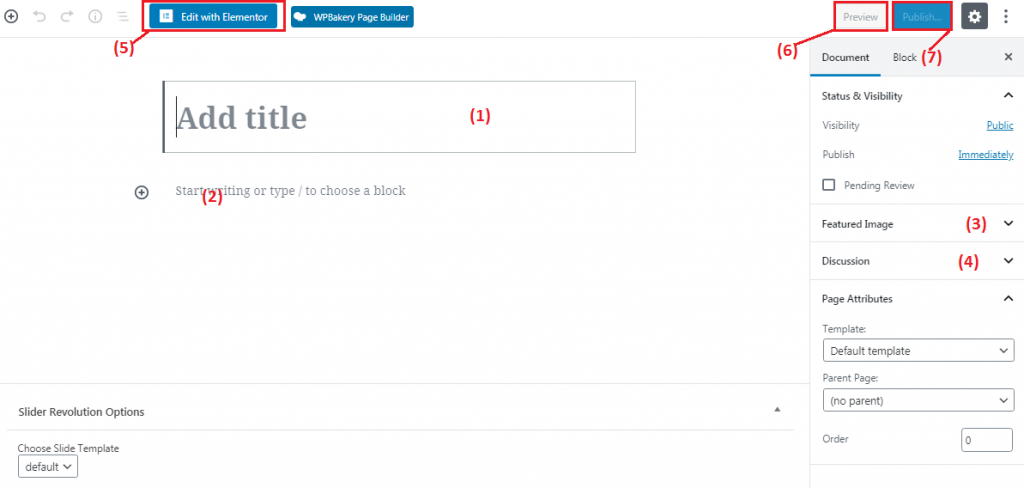
- انقر لإضافة عنوان الصفحة.
- انقر لإضافة وصف لما تدور حوله الصفحة.
- انقر لإضافة صورة مميزة إلى صفحتك. يجب أن تكون الصورة ذات صلة بالصفحة لجذب النقرات.
- انقر فوق "المناقشات" إذا كنت تريد تلقي تعليقات على الصفحة. لكن لاحظ أنه ليس من الممارسات الشائعة تلقي التعليقات على الصفحة.
- انقر فوق تحرير باستخدام Elementor لإنشاء صفحة أكثر تعقيدًا ( للمستخدمين المتقدمين ).
- انقر لمعاينة الصفحة قبل النشر.
- انقر لنشر صفحتك .
كرر هذه العملية في كل مرة تحتاج فيها إلى إضافة صفحة جديدة . قبل أن تظهر الصفحة (الصفحات) التي قمت بإنشائها على موقع الويب الخاص بك ، تحتاج إلى إضافتها إلى قائمة التنقل الخاصة بك.
للقيام بذلك ، اتبع الخطوات التالية:
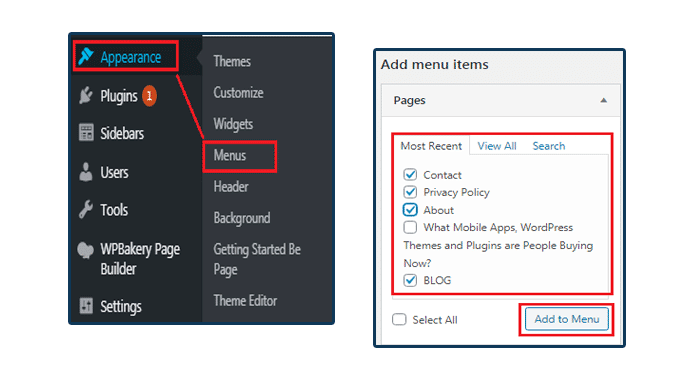
انتقل إلى المظهر ← القوائم . في الواجهة التالية ، أضف صفحاتك المرغوبة إلى القائمة.
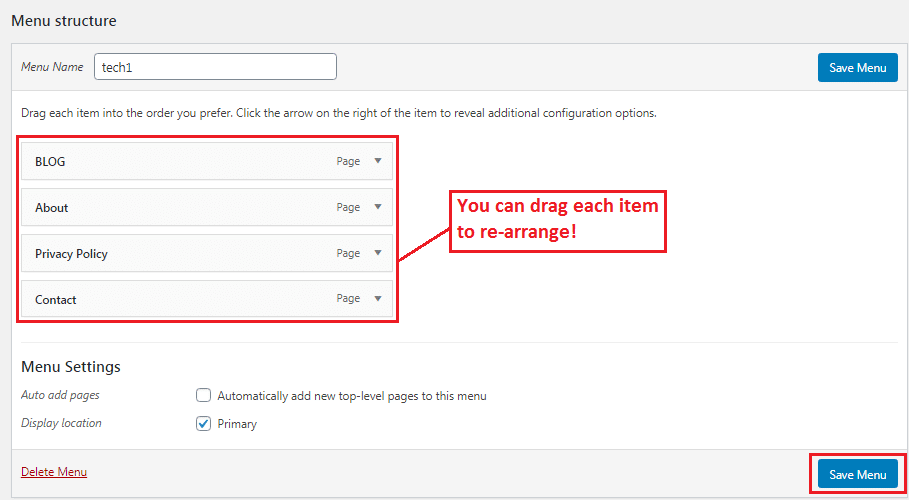
عند الانتهاء من إضافة صفحاتك إلى القائمة والموافقة على الهيكل ، انقر فوق " حفظ القائمة ". يمكن أن تظهر القائمة الآن على موقع الويب الخاص بك.
ابدأ التدوين
يعد التدوين أمرًا بالغ الأهمية في تعلم كيفية إنشاء موقع WordPress على الويب. يمكن استخدامه لزيادة مشاركة الجمهور ومعدلات التحويل.
اقرأ كيفية بدء مدونة لمعرفة المزيد.
نظرًا لأن التدوين يدور حول إضافة منشور أو محتوى جديد إلى موقع الويب الخاص بك ، فمن المهم إرشادك حول كيفية إضافة منشور إلى موقع الويب الخاص بك ؟
(أ) إضافة فئات إلى موقع الويب الخاص بك
قبل أن تتمكن من إضافة منشور إلى موقع الويب الخاص بك ، تحتاج أولاً إلى إنشاء فئات لموقعك على الويب. وفي الوقت نفسه ، يتم استخدام الفئات لتنظيم مشاركاتك.
بالطبع ، يمكنك إنشاء فئات مختلفة وتخصيص مشاركاتك لكل منها. ما يهم هو أن الفئات يجب أن تكون موضوعات ذات صلة تحت مكانتك.
على سبيل المثال ، يجب أن يحتوي موقع الويب الخاص بتصميم الويب على فئات تتعلق بما يلي:
- ووردبريس
- الإضافات
- SEO
- الاستضافة
- اختصاص
لإضافة فئة إلى موقع الويب الخاص بك ، مع ذلك ، انتقل إلى لوحة تحكم المسؤول ، وقم بالتمرير فوق المنشورات وانقر فوق الفئات .
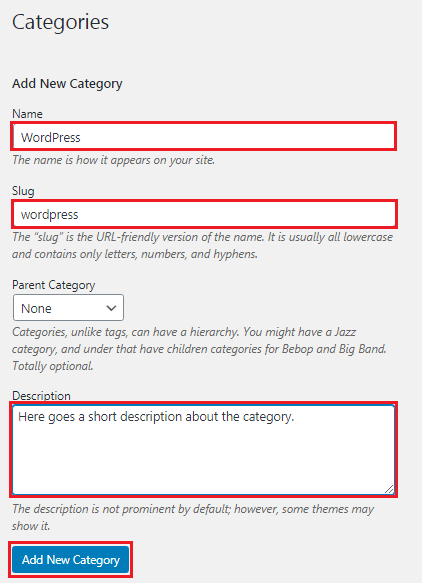
- الاسم - قم بتسمية فئتك ، قل WordPress.
- Slug - اسم فئتك بأحرف صغيرة (WordPress) ، بدون مسافة.
- فئة الوالدين - اترك في حالة عدم وجود أحد الوالدين.
- الوصف - صِف موضوع المنشور ببعض الكلمات القليلة.
(ب) إضافة وظيفة إلى موقع الويب الخاص بك
من الجيد أولاً إنشاء فئات لتخصيص مشاركاتك للفئات ذات الصلة أثناء الكتابة.
لإضافة منشور ، انتقل إلى لوحة المعلومات ، وقم بالتمرير فوق المنشورات وانقر فوق إضافة جديد . على الواجهة الجديدة ، كما هو موضح أدناه ، قم بإنشاء منشور جديد.
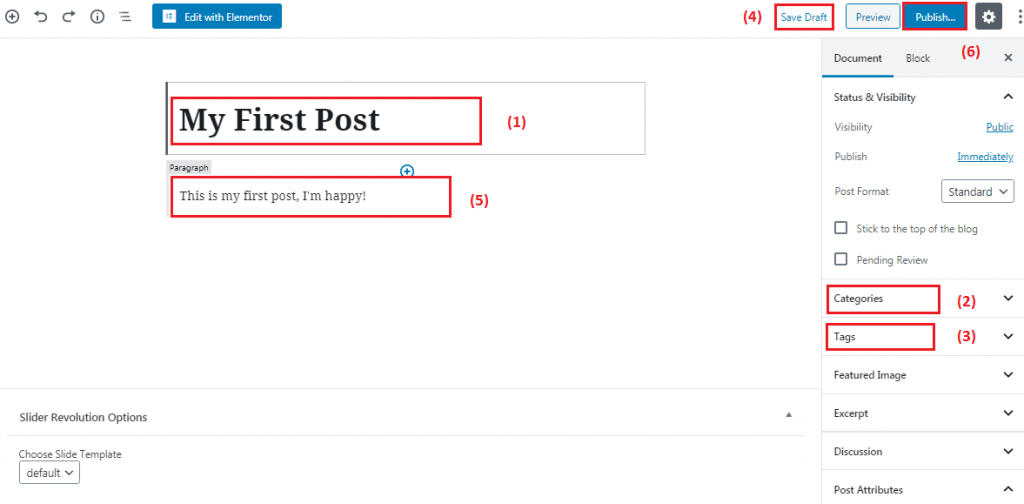
الإجراء مماثل لإنشاء صفحة جديدة. الاختلاف الوحيد هو تعيين مشاركتك إلى فئة ذات صلة ، مما يسمح بالتعليقات وإضافة العلامات.
بالنسبة للفئات ، كل ما عليك فعله هو النقر فوق (3) فئات على الشريط الجانبي الأيمن للمحرر الخاص بك وتحديد أي من تلك الفئات ذات الصلة بالمنشور الحالي.
انقر فوق نشر إذا كان المنشور جاهزًا أو حفظ المسودة إذا كنت لا تنوي نشر المنشور على الفور.
شارك المحتوى الخاص بك على وسائل التواصل الاجتماعي
بمجرد أن يصبح موقع الويب الخاص بك جاهزًا ، أراهن أنك لا تريد الاحتفاظ به لنفسك. تريدها أن تصبح فيروسية ، أليس كذلك؟ هذا ليس بالشيء الصعب
ما عليك سوى تثبيت مكون إضافي للمشاركة الاجتماعية يمكن أن يساعدك على دمج صفحتك في أي شبكة اجتماعية من اختيارك واستخدام الأزرار لمشاركة منشوراتك هناك.
عندما تشارك منشورًا على Facebook ، على سبيل المثال ، ويحب متابعيك على Facebook ويعيدون مشاركته ، فإنه يعزز حركة المرور الخاصة بك وظهورك على الويب.
ومع ذلك ، قبل أن تقول أنك تعرف كيفية إنشاء موقع ويب باستخدام WordPress ، يجب تلبية كل ما يقال هنا.
خاتمة
إذا كنت تريد حقًا أن يستفيد عملك من التقنيات التطورية ، فأنت بحاجة إلى موقع ويب جيد. في الواقع ، يمكنك أيضًا بناء مهنة في تصميم الويب إذا كنت تعرف كيفية استخدام WordPress لإنشاء موقع ويب .
يقدم هذا المنشور دليلاً كاملاً حول كيفية إنشاء موقع WordPress ، خطوة بخطوة للمبتدئين. حتى إذا كنت لن تقوم بإنشاء موقع الويب الخاص بك بنفسك ، فإن الفكرة الصغيرة التي تطورها بعد قراءة هذا الدليل يمكن أن تجعلك تسأل المصمم الخاص بك عن أفضل موقع ويب .
بناء موقع على شبكة الإنترنت ليس له نهاية. يحتاج موقع الويب الخاص بك إلى التحديث بانتظام. وإذا كان مشرف الموقع الخاص بك غير متوفر ، فماذا ستفعل؟
إذا قررت في تلك المرحلة التعاقد مع شخص آخر على المشروع ، فقد يكون موقع الويب الخاص بك عرضة للهجمات. أي خطأ بسيط يمكن أن يجعلك تفقد موقع الويب الخاص بك.
لمواجهة هذه المشاكل ، نقدم حلول ويب رائعة للشركات بأسعار معقولة. إذا كنت لا ترغب في تحمل الضغط ، فيمكننا مساعدتك في إنشاء موقع ويب مذهل بسعر منخفض يصل إلى 35 دولارًا.
لا تتردد في طرح أي أسئلة أخرى حول كيفية إنشاء موقع WordPress من البداية في قسم التعليقات أدناه.
نجيب على جميع الأسئلة!
